Amazon Music es un popular servicio de transmisión de música que te permite escuchar millones de canciones de tus artistas, bandas y géneros favoritos. Además, también puedes crear listas de reproducción en Amazon Music a las que puedes agregar tus canciones favoritas. Sin embargo, bastantes personas parecen tener problemas para crear una lista de reproducción en Amazon Music. Entonces, ¿cómo crear una lista de reproducción en la aplicación Amazon Music?
En esta guía, le indicaremos los pasos para crear una lista de reproducción en Amazon Music en dispositivos móviles y de escritorio, incluidos Windows, Mac, Android, iOS e incluso Alexa. Además, también te enseñaremos cómo descargar una lista de reproducción completa como archivos MP3 locales para que puedas disfrutar de tus pistas favoritas sin conexión. Entonces, ¡comencemos y creemos una lista de reproducción que no podrás dejar de escuchar!
La gente también leyó: Las mejores listas de reproducción de Amazon Music del año
- ¿Puedes hacer listas de reproducción en Amazon Music?
- Cómo crear una lista de reproducción para Amazon Music en Windows/Mac
- Cómo crear una lista de reproducción de Amazon Music en Android
- Cómo crear una lista de reproducción en Amazon Music en iOS
- Cómo crear listas de reproducción de Amazon Music en dispositivos habilitados para Alexa
- Bonificación: cómo escuchar una lista de reproducción completa sin suscripción
- Preguntas frecuentes sobre las listas de reproducción de Amazon Music
¿Puedes hacer listas de reproducción en Amazon Music?
Si, sólo cuando eres un suscriptor activo con una membresía de Amazon Prime (incluido Estudiante) o con una prueba gratuita de Amazon Prime de 30 días. En cuanto a un oyente libre, entonces la respuesta es NO. Además, es importante tener en cuenta que existe un límite de hasta 2,500 canciones en cada lista de reproducción. Además, asegúrese de que "Musica en linea" está habilitado en "Biblioteca" si desea sincronizar sus listas de reproducción en sus dispositivos.
Cómo crear una lista de reproducción para Amazon Music en Windows/Mac
Después de suscribirte a la membresía de Amazon Prime, puedes reproducir cualquier canción a pedido de una selección de tus listas de reproducción personales. Si no tiene idea de cómo hacer esto, comprendamos la idea de cómo crear una lista de reproducción en la aplicación Amazon Music para Windows y Mac.
Paso 1. Abra la aplicación Amazon Music en su Windows/Mac, luego haga clic en "Crear lista de reproducción" a la derecha. (El botón estará a la izquierda si estás escuchando en el reproductor web).
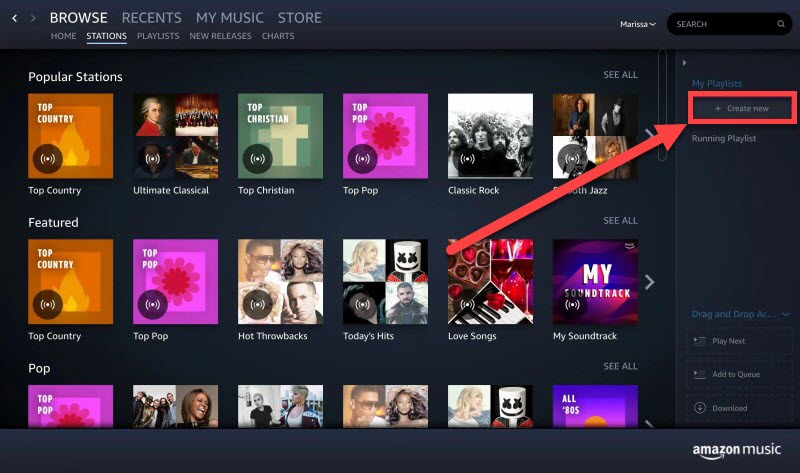
Paso 2. Ponle un nombre a tu lista de reproducción y haz clic en "Guardar" para crear una lista de reproducción vacía.
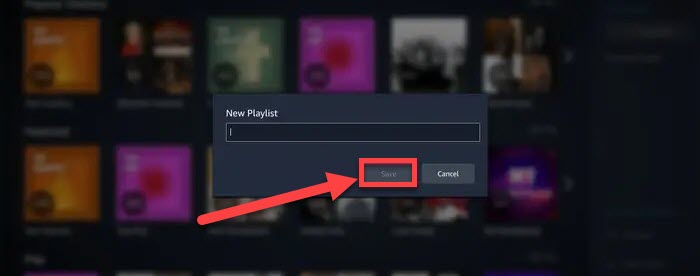
Paso 3. Haga clic en el botón "Explorar y agregar" para comenzar a buscar y agregar canciones a la lista de reproducción.
Nota: Convertidor de música TuneFab Amazon puede ayudarte con un clic descargar listas de reproducción de Amazon Music para reproducción sin conexión de alta resolución, y las canciones descargadas siempre estarán disponibles incluso después de que la suscripción haya expirado.
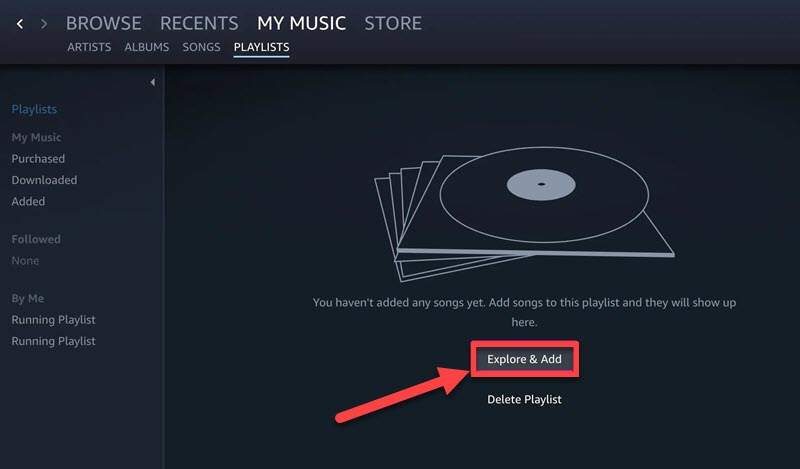
Cómo crear una lista de reproducción de Amazon Music en Android
Para los usuarios de Amazon Music que utilizan principalmente sus dispositivos Android para escuchar música, crear una lista de reproducción en Amazon Music para Android es un proceso simple que se puede realizar dentro de la propia aplicación. Simplemente siga los 5 pasos a continuación.
Paso 1. Abra la aplicación Amazon Music y vaya a "LIBRERÍA">"Playlists".
Paso 2. A continuación, haga clic en "Nueva lista de reproducción" e ingresa un nombre para tu nueva lista de reproducción antes de tocar "Guardar".
Paso 3. Si desea que su lista de reproducción sea pública, seleccione el menú adicional y haga clic en "Hacer pública la lista de reproducción."
Paso 4. Para cambiar el orden de las canciones en una lista de reproducción, vaya a "Biblioteca" y toque el menú junto a la lista de reproducción que desea editar.
Paso 5. Finalmente, seleccione "Editar" y arrastre y suelte las canciones en el orden deseado.
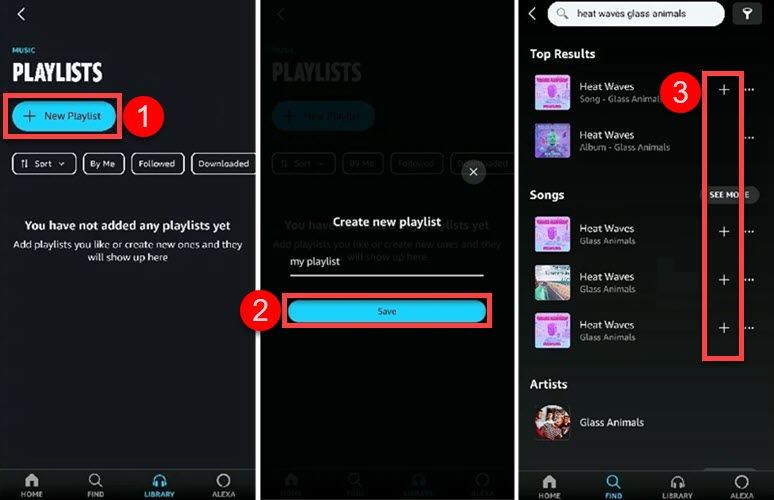
Cómo crear una lista de reproducción en Amazon Music en iOS
Si no es un usuario móvil de Android sino un usuario de iOS, es posible que se pregunte cómo crear una lista de reproducción en Amazon Music para iOS. Al igual que con los dispositivos Android, crear una lista de reproducción en Amazon Music para iOS es un proceso simple y directo. ¡Revisa estos 4 pasos!
Paso 1. Navega hasta "mi música"pestaña y cambiar a"Playlists" en la aplicación Amazon Music.
Paso 2. Haga clic en el "Crear nueva lista de reproducción" para iniciar el proceso de creación de la lista de reproducción.
Paso 3. Escribe un nombre para tu lista de reproducción cuando aparezca la ventana emergente y presiona "Guardar"Botón para finalizar.
Paso 4. Elija las canciones, álbumes o artistas que desea incluir en su lista de reproducción tocando el botón "+".
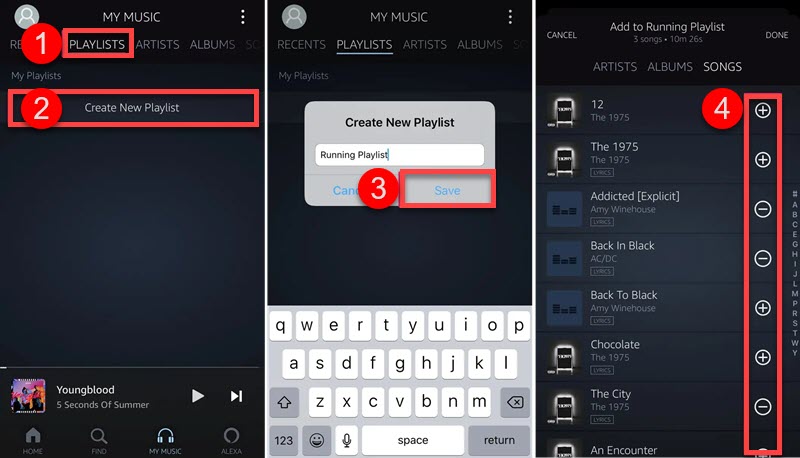
Nota: Puedes crear directamente una nueva lista de reproducción cuando estás reproduciendo una canción tocando "..." detrás de la canción > "Agregar a la lista de reproducción" > "Crear nueva lista de reproducción" > Guárdala después de ingresar un nombre.
Cómo crear listas de reproducción de Amazon Music en dispositivos habilitados para Alexa
Si tienes Amazon Alexa en tu hogar inteligente, puedes integrar este asistente virtual con Amazon Music y escuchar tus canciones favoritas por voz. Mientras tanto, puedes crear listas de reproducción y luego reproducir música de Amazon en Alexa después de conectar el servicio a Alexa. Así es como funciona.
Paso 1. Abra la aplicación Alexa en Android/iPhone y toque "≡" para mostrar el menú.
Paso 2. Grifo "Libro de música"y seleccione"Amazon Music".
Paso 3. Ahora elige "mi música">"Lista de reproducción">"Crear lista de reproducción".
Paso 4. Introduzca un nombre y "Guardar". Luego, agrega tus canciones favoritas a la lista de reproducción.
Nota: También puedes decirle "Crear una lista de reproducción" a Alexa después de vincularle Amazon Music.
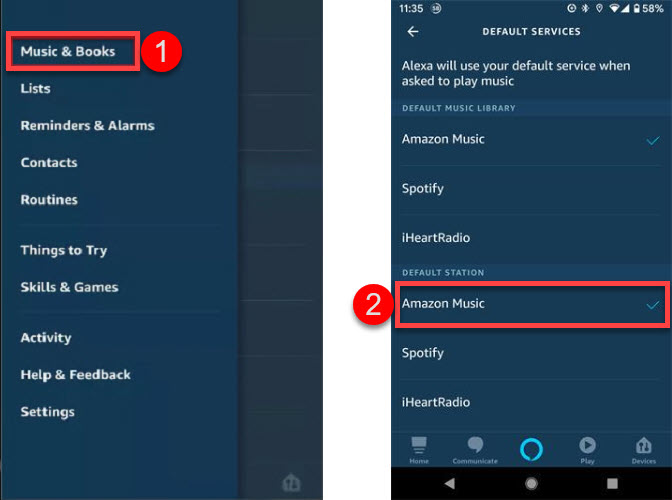
Bonificación: cómo escuchar una lista de reproducción completa sin suscripción
Después de crear sus listas de reproducción en Amazon Music, en lugar de pagar suscripciones interminables para escuchar canciones de Amazon Music sin conexión, puede usar TuneFab Amazon Music Converter para disfrutar de sus canciones sin conexión cuando lo desee.
Convertidor de música TuneFab Amazon es una ayuda extraordinaria que le permite descargar canciones de Amazon Music a MP3, M4A, WAV, FLAC, etc., y luego disfrutar de la reproducción sin conexión para siempre sin una suscripción. Si bien solo los suscriptores de Amazon Music Unlimited pueden descargar cualquier canción (los suscriptores de Amazon Music Prime solo pueden descargar listas de reproducción de acceso total de hasta 50 canciones para cada una), esta es sin duda la mejor solución para descargar todas las listas de reproducción de Amazon con canciones ilimitadas con un clic.
No te pierdas más características asombrosas
● Calidad de música de CD - Mantenga la mejor experiencia de reproducción con hasta 320 kbps/48 kHz.
● Descarga por lotes - Descargue varias canciones y listas de reproducción a la vez y permita descargas ilimitadas.
● Velocidad ultrarrápida - Acelere el proceso de descarga hasta 5 veces más rápido que nunca.
● Eliminación de DRM - Elimina la protección DRM y habilita la transferencia o el uso compartido gratuitos.
● Preservación de metadatos - Conserve todas las etiquetas ID3 para administrar fácilmente su biblioteca personal.
● Facilidad de uso
- Incorpora un reproductor web que te guiará durante todo el proceso.
Incluso si eres un oyente gratuito, puedes seguir el tutorial para convertir listas de reproducción de Amazon Music a MP3.
Paso 1. Descargue e instale TuneFab Amazon Music Converter, luego ábralo en su computadora e inicie sesión en su cuenta de Amazon.
Paso 2. Hay dos formas de agregar una lista de reproducción/álbum/canción/podcast para la conversión de música de Amazon a la lista de conversión: haga clic en el botón azul "+" o arrastre y suelte el objetivo en el "+" azul.

Paso 3. Abra la lista de conversión, seleccione el formato de salida y la carpeta de salida y haga clic en "Convertir todo" para iniciar la conversión. En la esquina superior derecha, puede elegir convertir todos los archivos a MP3.
Si desea convertir una canción a otro formato de audio, haga clic en "Formato de salida" al lado de la canción. También puedes elegir un formato para ello.
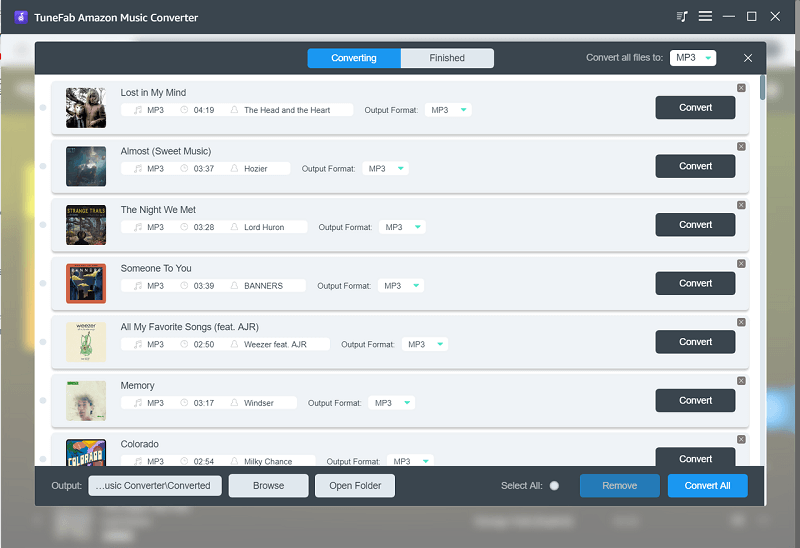
Paso 4. Una vez completada la conversión de tu lista de reproducción de música de Amazon, puedes ver los archivos convertidos en "Terminados". ¡Ahora puedes disfrutar de tus listas de reproducción de Amazon Music gratis para siempre!

Preguntas frecuentes sobre las listas de reproducción de Amazon Music
P1: ¿Puedes reproducir canciones a pedido en Amazon Music?
Sí, pero esto puede variar según su suscripción. Tanto los usuarios gratuitos de Amazon Music como los usuarios de Amazon Music Prime pueden simplemente reproducir canciones en modo aleatorio, pero estos últimos pueden elegir y reproducir canciones a pedido en listas de reproducción de acceso total. Si se suscribe a la membresía de Amazon Music Unlimited, podrá disfrutar de la transmisión bajo demanda y de la escucha sin conexión sin límites.
P2: ¿Cómo agrego canciones a mi lista de reproducción de Amazon Music?
En una lista de reproducción vacía en la aplicación Amazon Music, puedes hacer clic en "Explorar y agregar" opción para agregar canciones a su lista de reproducción. Si hay una lista de reproducción existente, puede seleccionar la opción "…(Más)" junto a una canción y elija "Agregar a la lista de reproducción". Después de eso, elija la lista de reproducción deseada. Eso es todo hecho.
Conclusión
¿Cómo crear una lista de reproducción en Amazon Music? Deberá asegurarse de ser un suscriptor activo y luego seguir los tutoriales aquí para hacerlo. Sin embargo, tenga en cuenta que solo los suscriptores de Amazon Prime Unlimited pueden descargar listas de reproducción personales.
En este caso, Convertidor de música TuneFab Amazon funciona a las mil maravillas sin suscripción para descargar canciones ilimitadas de todas tus listas de reproducción de Amazon Music al almacenamiento local. Después de eso, podrás escuchar canciones en alta resolución en cualquier lugar y en cualquier momento que desees. ¡Solo inténtalo!













